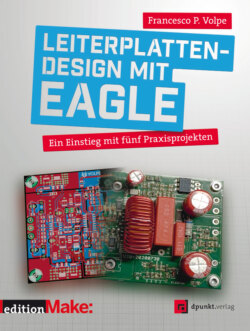Читать книгу Leiterplattendesign mit EAGLE - Francesco P. Volpe - Страница 10
На сайте Литреса книга снята с продажи.
Оглавление2Kurze Einführung in EAGLE
EAGLE ist ausschließlich mit einem Abonnement von Fusion 360 erhältlich. Man kann aber die letzte, nicht Cloud-basierte EAGLE-Version 9.6.2 weiterhin von Autodesk beziehen und mit einer gültigen Fusion-360-Lizenz die Premium-Edition nutzen. Ohne diese Lizenz kann EAGLE in der Free Edition genutzt werden. Dabei handelt es sich um eine Lizenz für Hobbyanwender, die auf maximal zwei Schaltplanseiten und zwei Platinenlagen sowie eine maximale Platinenfläche von 8000 mm2 beschränkt ist. Die nutzbare Fläche ist frei wählbar und nicht auf eine bestimmte Kontur festgelegt (Tab. 2–1).
| Eigenschaften | Premium | Free |
| Schaltplanseiten | 999 | 2 |
| Platinenlagen | 16 | 2 |
| Platinenfläche | 4000 mm × 4000 mm | 8000 mm2 (konturunabhängig) |
| Autorouter | ja | ja |
Tab. 2–1Wichtige Eigenschaften der EAGLE-Versionen
Für beide EAGLE-Versionen wird ein kostenloses Autodesk-Konto benötigt, das unter https://accounts.autodesk.com/register erstellt werden kann (Abb. 2–1). Über dieses Konto kann die Premium-Edition für einen Monat, für ein Jahr oder für drei Jahre abonniert werden. Für die Free Edition ist kein Abonnement erforderlich.
Abb. 2–1Konto bei Autodesk erstellen
2.1EAGLE installieren
Das Programm EAGLE kann unter https://www.autodesk.de/products/eagle/overview heruntergeladen werden. Auf dieser Seite befindet sich ein Button Kostenloser Download, der zu einer weiteren Seite führt. Von dieser kann man dann das Programm für die unterschiedlichen Betriebssystemplattformen Windows, Mac und Linux herunterladen (Abb. 2–2).
Abb. 2–2EAGLE ist für drei Betriebssystemplattformen verfügbar.
Nach dem Herunterladen startet man das Installationsprogramm und man wird durch den Installationsprozess geleitet (Abb. 2–3).
Abb. 2–3Sicherheitshinweis nach dem Start des Installationsprogramms
Als Erstes muss man die Lizenzbedingungen akzeptieren. Klickt man weiter, kann man den Installationsort für EAGLE auswählen. Standardmäßig wird C:\EAGLE 9.6.2 angeboten, den man aber auch ändern kann. Als nächster Schritt folgt die Auswahl, ob ein Shortcut auf dem Desktop erzeugt werden soll. Nach der Auswahl öffnet sich ein weiteres Fenster, in dem alle getroffenen Wahlmöglichkeiten nochmals aufgeführt sind und das meldet, dass EAGLE zur Installation bereit ist. Ein Klick auf den Button Install führt die Installation aus. Ist diese erfolgreich durchlaufen, meldet ein weiteres Fenster Completing the EAGLE Setup Wizard. Man kann jetzt auswählen, ob EAGLE gleich gestartet werden soll, wenn man den Button Finish anklickt (Abb. 2–4). Startet man EAGLE, muss man sich mit seinem Autodesk-Konto anmelden. Bei der Free Edition genügt das ein einziges Mal nach der Installation (Abb. 2–5). Hat man die Premium-Edition, muss man sich nach spätestens 30 Tagen erneut anmelden, um die Lizenz zu validieren.
Abb. 2–4EAGLE wurde erfolgreich installiert.
Abb. 2–5Anmelden mit dem Autodesk-Konto
2.2Was ist ein Bauteil in EAGLE?
Bevor man mit EAGLE arbeiten kann, muss man eine wichtige grundlegende Philosophie von EAGLE verstehen. Bei EAGLE werden Bauteile ausschließlich in Bibliotheken definiert. Ist ein Bauteil auf einem Schaltplan oder Board platziert, sind alle Informationen aus der Bibliothek in diesem Bauteil. Eine weitere Verbindung zur Bibliothek besteht nicht mehr. Ändert man nach der Platzierung eines Bauteils die Bibliothek, ändert sich nicht automatisch das Bauteil, das man in einen Schaltplan platziert hat. Möchte man dies tun, muss man das explizit mit einem UPDATE-Befehl ausführen. Umgekehrt gibt man mit der Weitergabe seiner Schaltplan- und/oder Board-Datei alle Informationen seiner verwendeten oder selbst erstellten Bauteile weiter, da man aus diesen Dateien wieder Bibliotheken generieren kann.
Im Folgenden wird das Bauteilkonzept an den Beispielen eines einfachen Widerstands und eines Logikbauteils erklärt. Weitere Informationen zu Symbolen, Footprints und Devices werden bei den Projekten, wenn benötigt, ausführlicher erläutert.
2.2.1Einfacher Widerstand
Symbol
Ein Bauteil besteht in der Regel aus einem Symbol, das im Schaltplan sichtbar ist. Als ein einfaches Beispiel dient ein Widerstand. Dieser besitzt einen rechteckigen Körper, an dessen beiden Seiten sich jeweils ein Anschluss (Pin) befindet. Das Wichtige in Bezug auf die Elektrik sind dabei nur die beiden Pins. Das Aussehen des Körpers hat auf die Funktion des Widerstands keinerlei Bedeutung. Das erkennt man bereits daran, dass in anderen Ländern ein Widerstand eher einer Feder gleicht. Ein Symbol eines Widerstands ist in Abb. 2–6 zu sehen.
Abb. 2–6Symbol eines Widerstands
Bei diesem Symbol sind die beiden Pins das eigentlich Wichtige. Die Pins sind die grünen Kreise mit dem roten Strich. Zwischen den beiden Pins ist der rechteckige Widerstandskörper. An den beiden Pins erkennt man bereits zwei Dinge: Die Anschlüsse sind passiv, da diese mit pas gekennzeichnet sind1. Das heißt, diese treiben nicht aktiv Signale. Ferner steht nach dem pas eine 1. Das besagt, dass beide Pins vertauschbar sind2. Das ergibt auch Sinn, da der Strom in beide Richtungen gleichermaßen durch den Widerstand fließen kann.
Symbole erhalten im Schaltplan einen Namen. So werden Widerstände mit einem Präfix R benannt und durchnummeriert, z. B. R1, R2 usw. Das Symbol erhält dafür einen Platzhalter >NAME. Für den Bauteilwert, in diesem Fall für den Widerstandswert, wird der Platzhalter >VALUE verwendet. Für beide Platzhalter gibt es eine eigene Lage: Layer 95 Names und Layer 96 Values. Damit kann man in EAGLE gezielt einzelne Lagen ein- und ausblenden sowie komplett bearbeiten.
Abb. 2–7Widerstände in verschiedenen Bauformen
Platziert man diesen Widerstand auf dem Schaltplan, sieht man einen rechteckigen Körper mit zwei Anschlüssen. Das mag für den Schaltplan so in Ordnung sein. Aber letztendlich soll der platzierte Widerstand mit seinen zwei Anschlüssen auf eine Leiterplatte gelötet werden. Dazu benötigt man seine physikalischen Abmessungen und auch die Information, ob es z. B. ein Widerstand in Durchstecktechnik (Through Hole Technology, THT) oder für die Oberflächenmontage (Surface Mounting Technology, SMT) ist. Wie man in Abbildung 2–7 erkennen kann, gibt es viele unterschiedliche Bauformen für einen Widerstand, die im Schaltplan alle das gleiche Symbol haben.
Footprint
Deshalb benötigt man für ein Symbol im Schaltplan ein Gehäuse, um dieses auf die Leiterplatte platzieren zu können. Bei EAGLE nennt sich das Gehäuse Footprint3. In Abbildung 2–8 sind zwei unterschiedliche Footprints für einen Widerstand zu sehen. Ein Widerstand in einer EAGLE-Bibliothek kann somit z. B. ein Symbol beinhalten, dem ein oder mehrere Footprints zugeordnet sind. Bereits beim Platzieren des Symbols im Schaltplan kann dann zwischen den Footprints ausgewählt werden. Bei Bedarf kann man den Footprint im Nachhinein austauschen.
Abb. 2–8Footprints für Widerstände in SMD4-Bauform 0805 (oben) und in Durchstecktechnik der Bauform 0207 (unten)
Was jetzt noch fehlt, ist die Zuordnung der Pins des Symbols (Abb. 2–6) zu den Pads/Lötaugen des Footprints (Abb. 2–8). Diese wird im Device vorgenommen.
Device
Das Device verheiratet das Symbol mit dem Footprint. Im Device-Editor werden das Symbol und der Footprint geladen und die Zuordnung zwischen den Pins des Symbols und den Pads des Footprints festgelegt. Dabei können einem Symbol, wie dem Widerstand, mehrere Footprints zugeordnet werden. Beim Platzieren des Widerstands im Schaltplan kann der gewünschte Footprint ausgewählt werden. In Abbildung 2–9 ist ein Widerstand dargestellt, dem viele Footprints zugeordnet sind.
Abb. 2–9Widerstand im Device-Editor mit einem Symbol und vielen Footprints
2.2.2Logikbaustein 7414
Bauteile können auch mehrere Symbole und Footprints haben. Typische Beispiele dafür sind Logikbauteile, die mehrere Gatter besitzen und in unterschiedlichen Gehäuseformen verfügbar sind. Exemplarisch ist in Abbildung 2–10 der Logikbaustein 7414 zu sehen. Dieser verfügt über sechs Inverter, die mit Gatter A bis E alphabetisch durchnummeriert sind. Jeder dieser Inverter stellt ein Gatter dar, das ein Symbol für den Schaltplan hat. Ferner ist ein siebtes Symbol (Gatter P) für die Spannungsversorgung vorhanden. Dem 7414 sind in der Bibliothek die drei Gehäuseformen/Footprints DIL165, LCC206 und SO147 zugeordnet.
Abb. 2–10Logikbaustein 7414 mit sieben Symbolen und drei Footprints
Im Gegensatz zum o. g. Widerstand haben die Eingänge der Gatter Pins mit der Direction in und Ausgänge mit der Direction out. Das Gatter P hat mit pwr bezeichnete Pins. Diese Angaben dienen dazu, dass EAGLE im Schaltplan eine Warnung ausgibt, falls Eingänge nicht angeschlossen sind. Bei Pins mit der Direction out wird reklamiert, wenn Pins mit out zusammen angeschlossen werden. Pins mit pwr dienen dazu, eine Spannungsversorgung anzuschließen. Sind Pins aller Bauteile in den unterschiedlichen Bibliotheken konsistent so definiert, ist eine automatische Plausibilitätsüberprüfung sinnvoll.
2.3Managed Libraries
EAGLE liefert eine Vielzahl an Bauteilbibliotheken mit. Vor der Version 8.2.0 wurden diese lokal auf den eigenen Rechner installiert. Der Anwender konnte diese verändern, auch wenn das nicht ratsam ist, und/oder umbenennen. EAGLE speicherte bei jedem Bauteil, das im Schaltplan oder auf der Leiterplatte gesetzt wurde, immer den Bibliotheksnamen, aus dem das Bauteil genommen wurde, mit ab. So konnte es passieren, dass in einem Design Bauteile aus verschiedenen Bibliotheken, die den gleichen Namen hatten, stammen konnten. Eine genaue Zuordnung war nicht mehr möglich.
Seit der EAGLE-Version 8.2.0 ist das System der Managed Libraries eingeführt worden. Die Idee dahinter ist, dass man Bauteile und Bibliotheken eindeutig identifizieren kann, und zwar auch zwischen unterschiedlichen Rechnern. Neben den Bibliotheksnamen speichert EAGLE nun auch eine eindeutige Kennung, den Uniform Resource Name (URN). Diese Art der weltweit gültigen und eindeutigen Namen für Ressourcen kennt man aus Internetprotokollen. Die Bibliotheken erhalten diesen URN von den EAGLE-Servern zugewiesen. Zusätzlich werden die Bibliotheken mit Versionsnummern versehen.
Bei den Projekten in diesem Buch werden Bauteile aus den mitgelieferten Bibliotheken von EAGLE verwendet und zusätzlich eine eigene Bibliothek mit den Namen eagle-buch.lbr lokal angelegt. Diese kann man zu einer Managed Library umwandeln und gelangt damit auf die Website library.io. Diese so umgewandelte Bibliothek gehört natürlich weiterhin einem selbst und kann von anderen Nutzern der Website nicht eingesehen werden, es sei denn, man lädt andere Nutzer dazu ein.
Von der Möglichkeit der Managed Libraries wird in diesem Buch kein Gebrauch gemacht. Vielmehr liegt der Fokus auf der Bearbeitung der Projekte lokal auf dem eigenen Rechner.
Ist man daran interessiert, die Leiterplatte als 3D-Modell darzustellen, ist es zwingend erforderlich, die Bibliotheken in Managed Libraries umzuwandeln. Nur so kann man Bauteilen ein entsprechendes 3D-Modell zuweisen, das man für die verwendeten Bauteile bereits haben oder sich mit einem geeigneten Programm selbst erzeugen muss. Einige Hersteller bieten für ihre Bauteile entsprechende 3D-Modelle an, die man auf die Website library.io hochladen kann, um diese dann den Bibliothekselementen zuzuweisen.